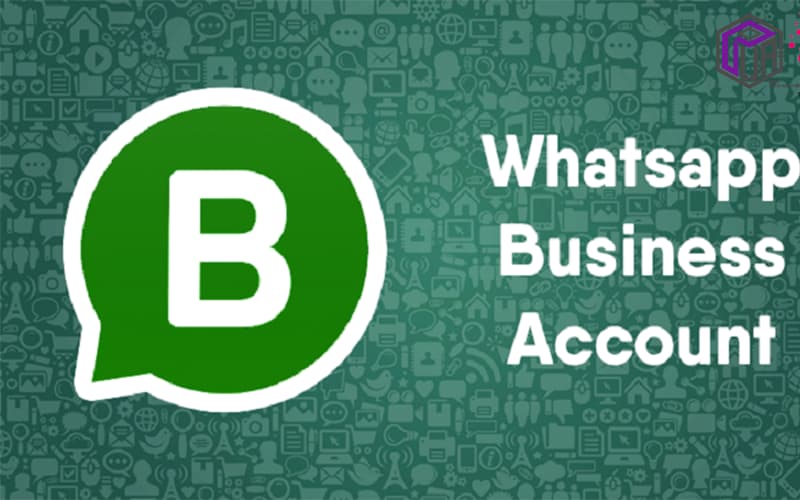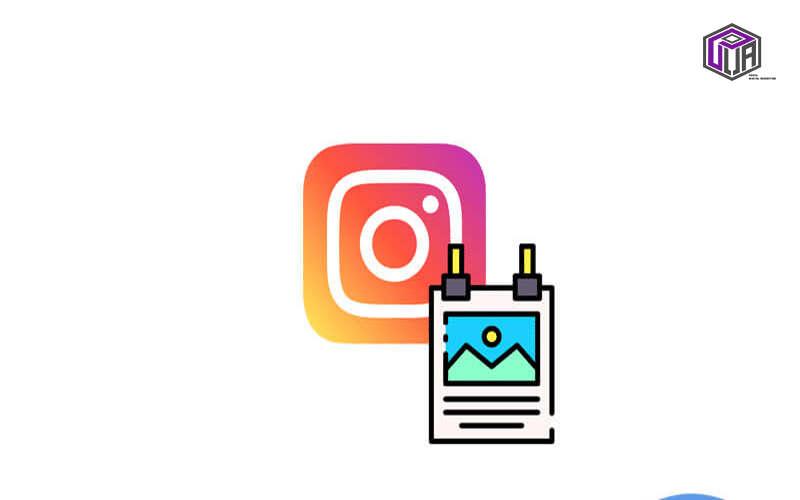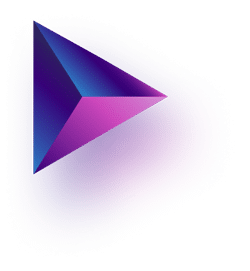Contents
قطعا شما هم مثل همه ی ما چندباری درگیر پیامهای تبلیغاتی گوگل کروم در سیستم خود شده اید!
میدانید که وقتی تعداد این تبلیغات از حد خود فراتر بروند چقدر آزاردهنده میشوند و حتی مسیر وبگردی و روند کاری را که میخواستید انجام دهید را مختل میکنند.
باتوجه به اینکه مقداری زیادی از هزینه و درآمد گوگل از این نوع تبلیغات کسب میشود اما راههای دورزدن از تبلیغات را هم برای مشتری خود گذاشته است.
میدانید که تمام هدف این تبلیغات ، هم میتواند مختلکردن روندکاری شما باشد ، و هم میتواند کمککننده باشند .چه میخواهد تبلیغات ویدئویی باشد ، یا تمام صفحهای و چه شناور.
باید درنظرگرفت که گاهی محتوای بعضی تبلیغات هم برای افرادی خاص نامناسب است و دغدغهی بعضی والدین بهشمار میآید!
چیزی که واضح است ، این است که تعداد زیاد این پیامها برای هر مخاطبی آزاردهنده خواهد بود. در ادامه با دو زبان فارسی و انگلیسی ، چند راهکار با اصطلاحات و روندکار را برای شما آورده ایم و خواهیم گفت چگونه تبلیغات گوگل کروم را حذف کنید.
حذف تبلیغات گوگل کروم در اندروید
برای حذف تبلیغات مزاحم گوگل کروم ، مراحل زیر را به ترتیب انجام دهید.
- مرورگرکروم را در گوشی و یا هر سیستم اندرویدی دیگر باز کنید.
- روی More یا همان سه نقطه در بالای صفحه کلیک کنید.
- گزینهی settings یا همان تنطیمات را کلیک کنید.
- گزینهی site settings یا همان تنظیمات سایت را انتخاب کنید.
- گزینهی pop-ups یا همان پنجرههای بازشو را مسدود یا چراغش را خاموش کنید.
- گزینهی Ads یا همان آگهیها را مسدود یا چراغش را خاموش کنید.
تبریک میگوییم شما موفق شدید از شر تبلیغات ناخواسته در گوشی خود نجات پیدا کنید.
در اینجا میخواهیم ابزاری را به شما معرفی کنیم که مصداق آب روی آتش است. به طور کلی ابزارهای مختلفی برای مسدود سازی و یا حذف تبلیغات گوگل کروم معرفی شدهاند که دراینجا یکی از بهترینها در نوع خودش را به شما معرفی میکنیم.
ابزار Ad Blocker که گوگل کروم این نرمافزار خاص را برای حذف تبلیغات و راحتی کار مخاطب در خودش جای داده است. با نصب این نرمافزار دیگر مشکل تبلیغات ناخواسته را نخواهید داشت و وبگردی خوبی را تجربه خواهید کرد.
حذف تبلیغات گوگل کروم با Ad Blocker
همانطور که گفتیم نرمافزار Ad Blocker یک نرمافزار بی رقیب برای حذف تبلیغات گوگل کروم است که در مرورگرگوگل کروم نصب میشود .
برای آشنایی با فعال کردن این نرمافزار در ادامه مراحل زیر را به ترتیب انجام دهید تا دیگر مشکل تبلیغات ناخواسته را نداشته باشید و از وب گردی خود لذت ببرید.
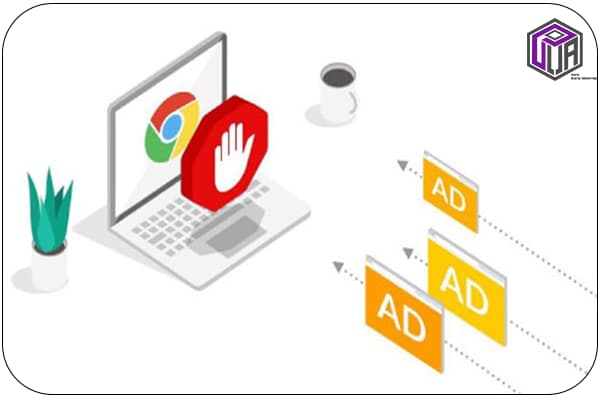
- مرورگرگوگل کروم را باز کنید.
- روی More یا همان سه نقطه در بالای صفحه کلیک کنید.
- گزینهی settings یا همان تنطیمات را کلیک کنید.
- اکنون گزینهی advanced را انتخاب کنید.
- شما به بخش تنطیمات پیشرفتهی مرورگرگوگل کروم دسترسی دارید.
- در این بخش تنظیمات پیشرفته روی گزینهی privacy and security یا همان حریم خصوصی و امنیت کلیک کنید.
- به قسمت site settings یا همان تنظیمات سایت بروید.
- گزینهی Ads یا همان آگهیها را انتخاب کنید.
- پیام blocked on sites that show intrusive or misleading را خاموش کنید.
حذف تبلیغات گوگل کروم در ویندوز
همانطور که ممکن است گوشی شما در برخورد با بدافزارها قرار بگیرد و تبلیغات ناخواسته ای را ایجاد کند، این احتمال برای کامپیوتر شما هم وجود دارد که به adware ها یا ابزارهای تبلیغاتی آلوده شده باشد.
هدف این ابزارها این است که افزونههای ناخواستهای را روی مرورگر شما نصب کنند و یا تغییری در تنظیمات مرورگر شما ایجاد کنند.
حذف کردن این ابزارهای تبلیغاتی اولین کاری است که شما باید انجام دهید پس در ادامه مراحل را دنبال کنید.
- مرورگرکروم را در کامپیوتر خود باز کنید.
- روی More یا همان سه نقطه در بالای صفحه کلیک کنید.
- گزینهی more tools یا همان ابزارهای بیشتر را انتخاب کنید.
- گزینهی Extensions را که در آن افزونههای کروم قرار دارد را انتخاب کنید.
- دراینجا افزونههایی که به آنها مشکوک هستید احتمالا یک ابزارتبلیغاتی هستند ، باید روی دکمه ی سطل آشغال در کنارشان کلیک کنید و آنها را حذف کنید.
- اگر شک دارید که افزونه ای مفید است یا خیر . میتوانید آن را غیرفعال نگه دارید.
یک ابزار قدرتمند برای ویندوز
برای حذف تبلیغات گوگل کروم در ویندوز راهی آسان هم وجود دارد .
نصب یک نرمافزار قدرتمند مثل ADW cleaner که نه تنها ابزارهای تبلیغاتی در کامپیوتر بلکه از روی مرورگرتان هم حذف میکند.
بعد از نصب فایل این نرمافزار ، روی دکمه ی اسکن کلیک کرده تا همه ی بدافزارهای مخفی سیستمتان را جستوجو کند.
بعد از پایان جستوجو این نرمافزار به صورت خودکار بدافزارها را پاک کرده و نتیجه را به شما گزارش میدهد.
راهی دیگر برای از بین بردن نرم افزارهای ناشناخته
در ابتدا لازم به ذکر است که تمامی نرم افزارهایی که برایتان ناشناخته و یا عجیب آمد را حذف نکنید! چرا که ممکن است با این کار اختلالی در روند کار سیستمتان پیش آید.
پس بعد از مطمئن شدن از اینکه نرمافزاری مخرب است اقدامات زیر را انجام دهید:
- به control panel یا همان کنترل پنل بروید.
- در قسمت add/remove programs یا همان نصب یا حذف برنامه وارد شوید.
- برنامهی مدنظر را انتخاب کرده و حذف کنید.
- اگر برنامهای را مشاهده کردید که خودتان آن را نصب نکردهاید ، به احتمال زیاد این برنامه مبدا ایجاد pop-up ها است . آن را حذف کنید.
حالت Lite یک روش دیگر برای اندرویدیها
حالت Lite به طور کلی به منظور کاهش استفاده دادهها و راهاندازی سریعتر صفحاتوب طراحی شده است. با فعال کردن این حالت در مرورگرگوگل کروم ، تبلیغات دیگر برای شما نشان داده نمیشوند. برای فعال کردن حالت Lite مراحل زیر را دنبال کنید.
- مرورگرگوگل کروم را باز کنید.
- روی More یا همان سه نقطه در بالای صفحه کلیک کنید.
- گزینهی settings یا همان تنطیمات را کلیک کنید.
- به پایین رفته و حالت Lite یا همان حالت ساده را فعال کنید.
همه ی آگهیهای شناور بد نیستند!
بله درست متوجه شدهاید! در بعضی سایتها همهی پنجرههایی که شناور اند ، تبلیغات نیستند بلکه دارای محتوای مناسب و کمک کننده به مخاطب اند.
پس لزوما بستن و حذف همهی آگهیها کار درستی نیست و گاهی لازم است منحصرا آگهیهای یک سایت مخصوص را نبدیم.
راهی برای بازگذاشتن آگهیها برای یک سایت خاص
همانطور که گفتیم بعضی سایتها محتواهای وب را تحت آگهیهای شناور و یا همان pop-up ها نشان میدهند.
از این رو لازم است تبلیغات را برای یک سایت خاص باز نگه داریم.برای این امر در ادامه مراحل را دنبال کنید.
- مرورگرگوگل کروم خود را باز کنید.
- به صفحه ای بروید که میخواهید در آن آگهیها نشان داده شوند.
- در address bar یا همان نوارنشانی روی گزینهای که میخواهید آن نوع از آگهیها برایتان نشان داده شود کلیک و آن را روشن کنید.
- اگر میخواهید برای همیشه این نوع آگهیها روشن بماند ، گزینهی always show popups and redirects یا همان آگهیها و هدایتهای سایت همیشه نشان داده شود را انتخاب کنید.
بدافزارها
در بعضی مواقع بیشتر نرمافزارهایی که دانلود میکنیم در اثر یک هیجان کاذب با دیدن آگهی وسوسهانگیزی است که به ما قول یک برد عجیب یا دریافت یک محتوای باارزش را داده است .
اما همانطور که میدانید این نرمافزارهای مخرب هستند که در عین درست نبودن وعده هایشان ، بیشتر عامل تبلیغات زیاد و دردسرساز در سیستمهای ما میشوند. مهمترین راهکار برای دوری از این بدافزارها ، دانلود کردن نرم افزارهای واقعی از سایتهای ایمن است که به خودی خود در حذف تبلیغات کمک کننده هستند.
اما اگر همین الان هم درگیر این بدافزارها شدهاید نگران نباشید در ادامه راهکاری در رابطه با حذف اینگونه تبلیغات را برای شما ارائه داده ایم.
Site settings روشی برای بدافزارها
حتما مشاهده کردهاید زمانی که صفحه گوشی اندرویدیتان قفل است برایتان نوتیفیکیشنهایی میآید.
این Notification درواقع راهی برای کسب درآمد سایتها هستند و سازندگان نرمافزارها این نوتیفیکیشنها را برای سیستمهایی که نرمافزار روی آنها نصب شده است ، میفرستند.
اگر نوتیفیکیشن شما روشن باشد ، این آگهیها را حتی در صفحهی قفل شدهی گوشی خود خواهید دید.
و اما راهحل حذف تبلیغات و آگهیها در این روش:
- مرورگرکروم را در گوشی اندرویدی خود باز کنید.
- روی More یا همان سه نقطه در بالای صفحه کلیک کنید.
- گزینهی settings یا همان تنطیمات را کلیک کنید.
- گزینهی site settings یا همان تنظیمات سایت را انتخاب کنید.
- گزینهی Notifications که به صورت خودکار روشن است را خاموش کنید.
آنتی ویروس در کمین بدافزارها
آنتی ویروس های زیادی در بازار وجود دارد که هرکدام وعده هایی را برای از بین بردن ویروس ها و یا بدافزار ها به شما میدهند.
دراینجا دو آنتی ویروس را به شما معرفی خواهیم کرد که نه تنها آنتی ویروس هستند بلکه آنتی بدافزار هم هستند.
1. Malwarebytes
2. Avast
این آنتی ویروس ها همه ی pop-ups های سیستم شمارا که ممکن است از طریق یک بدافزار وارد شده باشند را خاموش میکند.
همینطور میتوانید با اکسن کردن کل سیستم وقتی در حالت safe mode قرار دارد ، اینکار را انجام دهید تا دیگر خیالتان از بابت تبلیغات ناخواسته راحت شود.
تنظیمات Google account را از یادنبرید!
شاید برایتان سوال پیش آید چرا تنظیمات گوگل اکانت؟
همانطور که میدانید در بعضی مواقع مرورگرگوگل کروم و حساب جیمیل شما باهم همگامسازی میشوند پس بدیهی است که در ابتدای کار از آگهیها و تبلیغاتی که از این طریق گوگل برای شما میفرستد را به حداقل برسانید.
در راستای این اقدام ، مراحل زیر را در سیستم خود به ترتیب انجام دهید.
- مرورگرگوگل کروم را در سیستم خود باز کنید.
- روی google apps یا همان 9نقطه ی بالا سمت راست صفحه کلیک کنید.
- روی گزینه ی account کلیک کنید.
- روی گزینه ی data and personalization کلیک کنید.
- گزینه ی Ad personalization را انتخاب کنید.
- چراغ گزینه ی go to ad setting را خاموش کنید.
در پایان
بسیاری از وب سایت هایی که با آنها سرو کار دارید بیشتر درآمد خود را از طریق تبلیغات و آگهی های شناور به دست می آورند.
اینکه ما تمامی تبلیغات و آگهی ها را ببندیم و حذف کنیم باعث بسته شدن آن سایت میشود.
پس به خاطر داشته باشید لزوما همه ی تبلیغات را بستن کار خوبی نیست. در این مقاله ما سعی کردیم روش هایی را در رابطه با حذف تبلیغات گوگل کروم در اندروید و ویندوز به شما آموزش بدهیم که تبلیغات دردسرساز و یا زیاده از حد را حذف کنید تا تجربه ی وب گردی خوبی را داشته باشید.